No Man’s Sky에서 컨트롤러가 작동하지 않을 때 해결 방법

목차
- 문제 개요
- Steam Input 설정 확인하기
- 컨트롤러 드라이버 업데이트하기
- Big Picture 모드 재설정하기
- 서드파티 도구 비활성화하기
- USB 포트 또는 케이블 테스트하기
- 대체 방법과 고급 팁
- 체크리스트, SOP 및 테스트 기준
- 결론
- FAQ

문제가 발생하면 원인은 보통 소프트웨어 설정(특히 Steam Input), 오래된 드라이버, 혹은 다른 프로그램과의 충돌입니다. 이 문서는 단계별 해결 방법과 고급 대처법을 포함하여 게이머와 PC 관리자 모두가 따라할 수 있도록 구성되었습니다.
문제 개요
컨트롤러가 작동하지 않을 때 확인해야 할 핵심 포인트:
- Steam이 컨트롤러를 어떻게 인식하는지(프로필, Input 활성화 여부)
- 운영체제 드라이버(USB, Bluetooth, 컨트롤러 전용 드라이버)
- Steam Big Picture의 컨트롤러 매핑
- 백그라운드 오버레이 및 입력 가로채기 앱
- 물리적 연결(케이블, 포트, 배터리)
중요: 화면이 깜빡이거나 검게 변하는 등 그래픽 문제도 함께 발생하면 그래픽 드라이버나 Vulkan 관련 설정을 함께 점검하세요.
1. Steam Input 설정 확인하기
Steam Input은 Steam을 통해 들어오는 모든 컨트롤러 신호를 관리합니다. 여기서 문제가 생기면 게임이 컨트롤러를 무시할 수 있습니다.
- Steam을 열고 라이브러리로 이동합니다.
- 라이브러리에서 No Man’s Sky를 찾고 마우스 오른쪽 클릭 후 속성(Properties)을 선택합니다.
- 왼쪽 메뉴에서 컨트롤러(Controller)를 클릭합니다.
- “Steam 입력 사용(Enable Steam Input)”을 활성화하거나 값을 “강제 사용(Forced On)”으로 설정합니다.
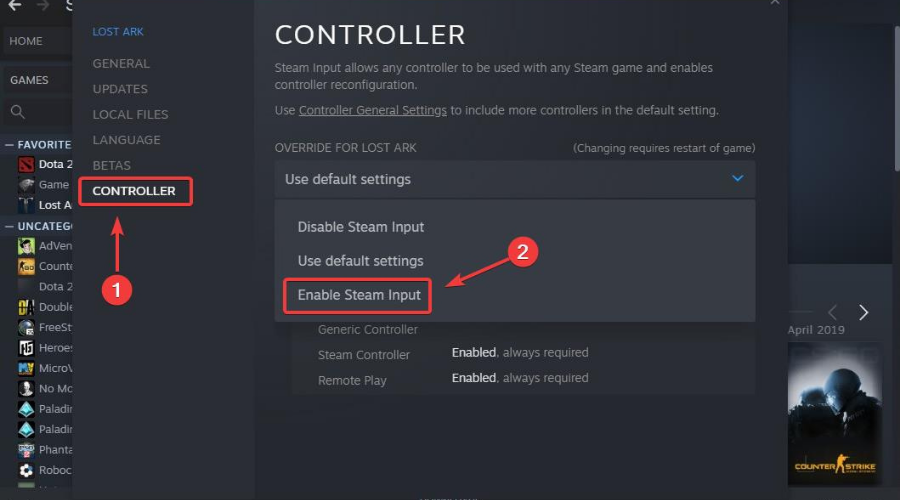
설정을 변경한 뒤 게임을 재시작하고 컨트롤러 반응을 확인하세요.
참고: 일부 타이틀은 Steam 입력 설정과 게임 내부 입력 처리가 충돌합니다. 이럴 경우 각 설정을 하나씩 바꿔가며 어떤 조합이 문제를 해결하는지 확인합니다.
2. 컨트롤러 드라이버 업데이트하기
운영체제의 드라이버가 오래되었거나 손상되면 입력이 제대로 전달되지 않습니다. Windows의 장치 관리자를 통해 드라이버를 업데이트하세요.
- Win + X를 누르고 장치 관리자(Device Manager)를 엽니다.
- Human Interface Devices(휴먼 인터페이스 장치) 또는 Universal Serial Bus controllers(USB 컨트롤러)를 확장합니다.
- 목록에서 컨트롤러 항목을 찾아 마우스 오른쪽 클릭 후 드라이버 업데이트(Update driver)를 선택합니다.
- “드라이버 자동 검색(Search automatically for drivers)”을 선택합니다.
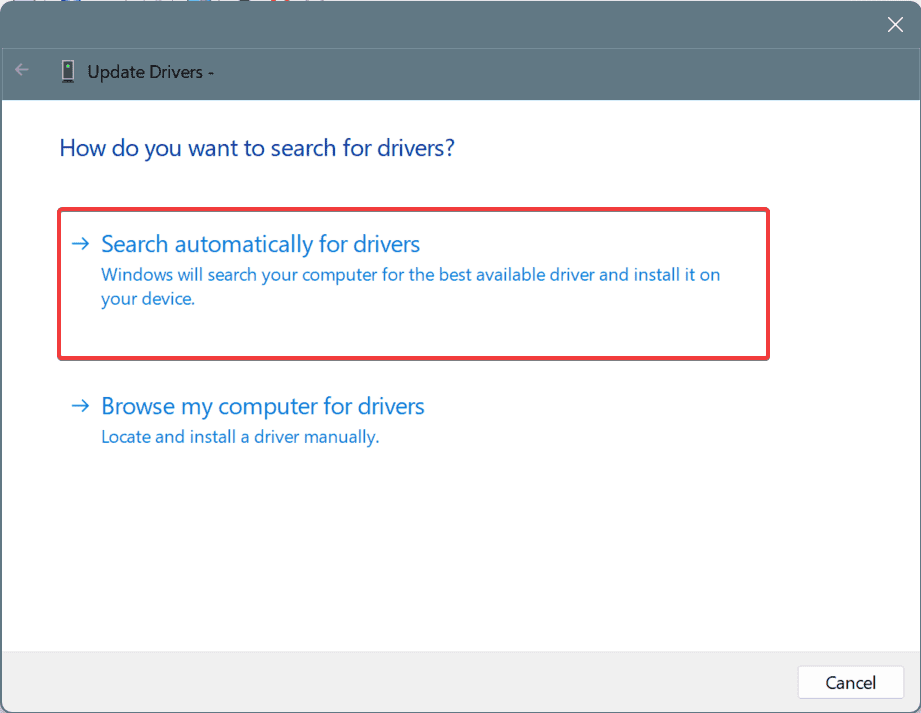
업데이트 후 PC를 재부팅하세요.
중요: Bluetooth 컨트롤러를 사용하는 경우 Bluetooth 드라이버 및 칩셋 드라이버도 함께 업데이트해야 연결 안정성이 올라갑니다.
3. Big Picture 모드 재설정하기
Big Picture 모드는 Steam의 컨트롤러 매핑을 더 세밀하게 제어할 수 있게 해줍니다. 특히 여러 컨트롤러가 혼재하는 환경에서 유용합니다.
- Steam을 Big Picture 모드로 실행합니다(우측 상단 컨트롤러 아이콘).
- 설정(Settings) > 컨트롤러 설정(Controller Settings)을 엽니다.
- 사용 중인 컨트롤러 유형(Xbox, PlayStation, Generic)을 체크합니다.
- 각 컨트롤러 프로필을 초기화하거나 새 프로필을 만들어 적용합니다.
- 설정 적용 후 게임을 재시작합니다.
참고: Big Picture를 통해 각 게임별로 개별 매핑을 저장할 수 있어, 특정 게임에서만 문제가 발생할 때 유용합니다.
4. 서드파티 도구 비활성화하기
Discord 오버레이, GeForce Experience, MSI Afterburner 같은 오버레이/후킹 프로그램이 입력을 가로챌 수 있습니다. 특히 오버레이가 컨트롤러 입력 처리 순서를 방해하면 게임이 입력을 받지 못합니다.
- 작업 표시줄 우측 트레이에서 오버레이 앱 아이콘을 찾습니다.
- 우클릭 후 종료(Exit) 또는 오버레이 끄기 옵션을 선택합니다.
- 가능하면 시작 프로그램에서도 해당 앱을 임시로 비활성화 후 재부팅합니다.
중요: 보안 소프트웨어(안티바이러스)도 드물게 입력 관련 DLL을 차단할 수 있으므로, 문제가 지속되면 일시적으로 예외를 설정하고 테스트하세요.
5. USB 포트 또는 케이블 테스트하기
간단하지만 자주 간과되는 문제입니다. 케이블 불량이나 포트 전원 이슈 때문에 입력이 끊길 수 있습니다.
- 컨트롤러를 다른 USB 포트(특히 메인보드 후면 포트)로 연결합니다.
- 가능하면 다른 USB 케이블을 사용해 봅니다.
- 무선 컨트롤러인 경우 Bluetooth 재연결 또는 전용 동글(dongle)을 이용하여 다시 페어링합니다.
참고: USB 허브를 거치면 전력 공급이 불안정해질 수 있으니 직접 메인보드 포트에 연결해 테스트하세요.
대체 방법과 고급 팁
- DS4Windows, InputMapper 같은 타사 툴은 PS 컨트롤러를 Xbox 입력으로 변환해 호환성을 높일 수 있습니다. 다만 이런 툴은 Steam Input과 충돌할 수 있으니 한 가지 방식만 사용하세요.
- Steam에서 “사용자 지정 레이아웃”을 만들고 버튼 테스트를 통해 입력 신호가 들어오는지 하나씩 확인합니다.
- 게임 내부 옵션에서 컨트롤러 사용을 강제하거나, 키보드/마우스 입력을 우선으로 설정해 보세요.
- 노트북이나 아파트 같은 밀집된 환경은 Bluetooth 간섭이 심할 수 있습니다. 주변 기기(무선 공유기, 다른 2.4GHz 장치)를 잠시 꺼두고 테스트해 보세요.
언제 이 방법들이 실패하는가(반례)
- 컨트롤러 하드웨어 자체가 고장난 경우(내부 버튼 불량, PCB 손상 등).
- 운영체제 수준에서 장치가 인식되지 않는 하드웨어 결함(예: USB 컨트롤러 실패).
- 게임 자체의 버그나 업데이트로 인한 입력 처리 변경(패치 노트 확인 필요).
이런 경우에는 다른 PC에서 동일 컨트롤러를 테스트하거나 제조사 A/S를 요청해야 합니다.
빠른 점검 체크리스트
- Steam Input이 활성화되어 있는가?
- 컨트롤러 드라이버가 최신인가?
- Big Picture에서 올바른 컨트롤러 유형이 선택되어 있는가?
- Discord/GeForce/Afterburner 오버레이를 끄고 테스트했는가?
- 다른 USB 포트/케이블로 테스트했는가?
- 무선 컨트롤러의 배터리 잔량은 충분한가?
역할 기반 체크리스트
게이머:
- Steam 설정에서 게임별 입력 옵션을 먼저 확인합니다.
- 다른 게임에서 컨트롤러가 작동하는지 테스트해 문제 범위를 좁힙니다.
시스템 관리자/IT:
- 드라이버 및 칩셋 펌웨어 업데이트를 관리합니다.
- 장치 관리자를 통해 문제 장치를 제거한 뒤 다시 설치합니다.
개발자/모더:
- 게임 로그와 Steam 로그를 확인하여 입력 이벤트가 어떻게 처리되는지 분석합니다.
표준 운영 절차(SOP)
- 사용자 불만 접수: 컨트롤러 모델, 사용 방식(유선/무선), OS 버전 기록.
- 재현: 동일 환경에서 문제 재현 시도.
- 우선 조치: Steam Input 확인 → 드라이버 업데이트 → Big Picture 재설정 → 오버레이 종료 → 포트/케이블 교체.
- 심화 조사: 다른 PC에서 테스트, 시스템 이벤트 로그 확인.
- 해결 및 보고: 해결 시 적용된 조치 기록. 실패 시 하드웨어 교체 권고.
테스트 케이스 및 수락 기준
- 케이스 1: Steam Input을 “Forced On”으로 설정한 후 게임에서 모든 버튼 입력이 즉시 반응한다.
- 케이스 2: 다른 게임에서는 정상 작동하나 No Man’s Sky에서만 동작하지 않으면 게임 프로파일 충돌로 간주.
- 수락 기준: 연결·입력 지연·누락 없이 게임 플레이가 가능한 상태.
지역(한국)에서 유의할 점
- 일부 국내 USB 허브나 저가형 케이블은 전력 공급이 약해 입력 불안정이 발생할 수 있습니다. 가능하면 공식 인증 케이블이나 메인보드 포트를 사용하세요.
- 공용 인터넷/공용 공유기 환경에서는 Bluetooth 간섭과 네트워크 지연이 복합 문제를 일으킬 수 있습니다.
결론
대부분의 컨트롤러 문제는 Steam Input 설정, 드라이버 상태, 오버레이 충돌, 물리적 연결 문제 중 하나에서 발생합니다. 위 단계들을 순서대로 점검하고, 그래도 해결되지 않으면 다른 PC에서 하드웨어 자체를 테스트하거나 제조사 지원을 받으세요.
요약:
- Steam Input을 우선 확인하고, 드라이버와 Big Picture 설정을 점검하세요.
- 오버레이와 백그라운드 앱을 끄고, 케이블·포트·블루투스를 테스트하세요.
FAQ
왜 No Man’s Sky에서 컨트롤러가 감지되지 않나요?
Steam Input이 비활성화되어 있거나 게임이 잘못된 프로필을 사용하고 있을 수 있습니다. 게임의 컨트롤러 설정에서 Steam Input을 활성화하거나 강제 사용으로 설정하세요.
컨트롤러에 Big Picture 모드가 꼭 필요한가요?
필수는 아니지만 Big Picture는 컨트롤러 감지와 게임별 프로필 관리가 일관되므로 매핑 문제를 해결하는 데 유리합니다.
Steam에서는 컨트롤러가 작동하는데 게임 내에서는 안 될 때 무엇을 시도해야 하나요?
오버레이 앱을 끄고, 게임 파일 검증을 실행하며, 컨트롤러 레이아웃을 Xbox/PlayStation/Generic 중 올바른 타입으로 설정해 보세요.
불량 USB 케이블이 입력 끊김을 유발하나요?
네. 케이블을 교체하고 USB 허브 대신 메인보드 포트에 직접 연결해 테스트하세요.
오래된 드라이버가 컨트롤러 지원을 망가뜨릴 수 있나요?
네. 컨트롤러, 칩셋, Bluetooth, USB 드라이버를 모두 최신으로 유지하고 재부팅해 적용하세요.
발표용 짧은 안내(100–200단어):
노 맨스 스카이에서 컨트롤러가 작동하지 않나요? 대부분의 문제는 Steam Input 설정, 드라이버, Big Picture 설정, 백그라운드 오버레이 또는 물리적 연결 문제에서 발생합니다. Steam의 게임별 컨트롤러 설정에서 Steam Input을 활성화하고, 장치 관리자를 통해 드라이버를 업데이트한 뒤 Big Picture에서 컨트롤러 프로필을 확인하세요. Discord나 GeForce Experience 같은 오버레이를 임시로 비활성화하고 다른 USB 포트 또는 케이블로 직접 연결해 테스트하면 빠르게 해결되는 경우가 많습니다. 모든 단계를 시도해도 해결되지 않으면 다른 PC에서 컨트롤러를 테스트하거나 제조사 지원을 요청하세요.





